Windows 11/10 में Caps Lock को सक्षम या अक्षम करने के लिए Shift कुंजी का उपयोग कैसे करें
ऑल-कैप्स टेक्स्ट न केवल कष्टप्रद लगता है, बल्कि कैप्स लॉक(Caps Lock) का आकस्मिक रूप से चालू होना भी कष्टप्रद है। यह अभी और तब होता है, केवल बाद में इसका एहसास होता है। अब ऐसा हो सकता है कि किसी ने कैप्स लॉक की सेटिंग को इस तरह बदल दिया हो कि इसे (Caps)Shift कुंजी का उपयोग करके टॉगल किया जा सके । यदि आप एक ही समस्या का सामना कर रहे हैं, तो हम दिखाएंगे कि आप सेटिंग को कैसे वापस ला सकते हैं और इसे चालू या बंद करने के लिए कैप्स लॉक का उपयोग कर सकते हैं।(Caps)
Caps Lock(Lock) को सक्षम या अक्षम करने के लिए Shift कुंजी का उपयोग कैसे करें
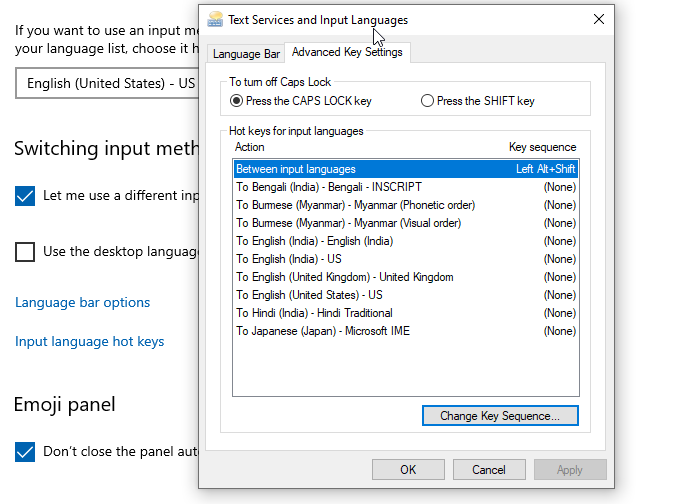
यदि आपकी Shift कुंजी Caps Lock को अक्षम या सक्षम करती है, तो यहां बताया गया है कि आप Windows में Caps Lock को सक्षम या अक्षम करने के लिए Shift कुंजी का उपयोग कैसे कर सकते हैं :
- विंडोज सेटिंग्स खोलें
- डिवाइस पर नेविगेट करें > टाइपिंग
- नीचे उन्नत कीबोर्ड(Advanced keyboard) सेटिंग लिंक खोजने के लिए स्क्रॉल करें । खोलने के लिए क्लिक करें(Click)
- इनपुट(Input) भाषा हॉटकी खोजें, और इसे खोलने के लिए क्लिक करें
- यह टेक्स्ट सर्विसेज और इनपुट लैंग्वेज(Text Services and Input Languages) विंडो को प्रकट करेगा। उन्नत कुंजी सेटिंग्स(Advanced Key Settings) पर स्विच करें
- " कैप्स लॉक(Caps Lock) बंद करने के लिए" के अंतर्गत , आपके पास दो विकल्प हैं
- कैप्स लॉक की दबाएं
- SHIFT कुंजी दबाएं
- पहले विकल्प का चयन करें, अप्लाई(Apply) बटन पर क्लिक करें, और फिर सेटिंग बदलने के लिए ओके बटन पर क्लिक करें।
ऐसा करने के बाद, आपको यह जांचना चाहिए कि कैप्स(Caps) लॉक स्वयं को चालू या बंद कर सकता है या नहीं।
कैप्स लॉक टॉगल के लिए ध्वनि सक्षम करें
आमतौर पर, संकेतक प्रकाश को मदद करनी चाहिए, लेकिन तब आप इसे टाइप करते समय नहीं देख सकते क्योंकि आप हमेशा स्क्रीन पर देखते हैं। मुझे याद है शुरुआती दिनों में जब मैंने कंप्यूटर का इस्तेमाल करना शुरू किया था; यह बीप करता था। अब और नहीं - लेकिन इसे सक्षम किया जा सकता है। यहां ध्वनि सुविधा को सक्षम करने का तरीका बताया गया है।
विंडोज़ 11
सबसे पहले, टास्कबार पर (Taskbar)स्टार्ट(Start) बटन पर राइट-क्लिक करें और उसमें प्रदर्शित विकल्पों की सूची से सेटिंग्स चुनें। वैकल्पिक रूप से, आप सीधे सेटिंग विंडो पर जाने के लिए Win+I

इसके बाद, बाईं ओर साइड पैनल से एक्सेसिबिलिटी(Accessibility ) चुनें और दाईं ओर कीबोर्ड(Keyboard ) टाइल का विस्तार करें।
अब, जब एक नई स्क्रीन पर निर्देशित किया जाता है, तो स्टिकी(Sticky) , फ़िल्टर(Filter) और टॉगल(Toggle) कुंजी शीर्षक देखें।

इसके तहत, टॉगल कीज़(Toggle keys) विकल्प का पता लगाएं और इसके आगे के टॉगल को ऑन पोजीशन पर स्लाइड करें।
इसके बाद , जब भी आप (Hereafter)Caps , स्क्रॉल(Scroll) या Num लॉक की दबाते हैं , तो आपका सिस्टम एक ध्वनि का उत्सर्जन करेगा।
विंडोज 10
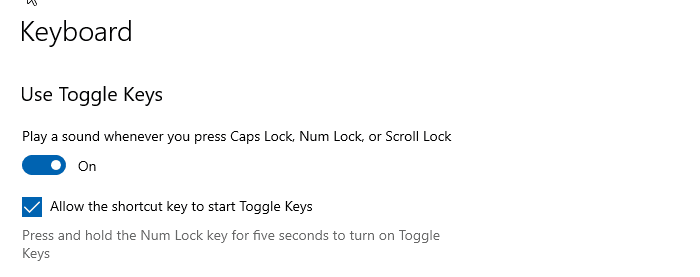
- स्टार्ट मेन्यू में टॉगल कीज टाइप करें
- आपको एक लिस्टिंग देखनी चाहिए जो कहती है, " जैसे ही आप टाइप करते हैं, टॉगल कीज़ सुनें ।"(Hear)
- (Click)ईज ऑफ एक्सेस(Ease of Access) में उपलब्ध कीबोर्ड सेटिंग्स(Keyboard Settings) को खोलने के लिए उस पर क्लिक करें
- विकल्प पर टॉगल करें जब भी आप Caps Lock , Num Lock , या स्क्रॉल लॉक(Scroll Lock) दबाते हैं तो ध्वनि चलाएँ(Play) ।
अब जब आप कैप्स(Caps) लॉक दबाते हैं, तो हर बार जब आप इसे दबाते हैं तो आपको एक अलग बीप सुनाई देनी चाहिए। एक शार्प टोन वाला है, यानी कैप्स(Caps) लॉक ऑन है। जबकि दूसरा सपाट स्वर है, जिसका अर्थ है कैप्स(Caps) लॉक बंद है।
रजिस्ट्री का उपयोग करके कई कंप्यूटरों पर ध्वनि सेटिंग सक्षम करें
यदि आप एकाधिक कंप्यूटरों पर ध्वनि सेटिंग को सक्षम करना चाहते हैं, तो आप निम्न रजिस्ट्री मानों का उपयोग करके इसे बदल सकते हैं।
टॉगल कुंजी ध्वनि अक्षम करें
[HKEY_CURRENT_USER\Control Panel\Accessibility\ToggleKeys] "Flags"="58"
टॉगल कुंजी ध्वनि सक्षम करें
[HKEY_CURRENT_USER\Control Panel\Accessibility\ToggleKeys] "Flags"="63"
मुझे आशा है कि पोस्ट का अनुसरण करना आसान था, और आप Shift कुंजी का उपयोग करने के बजाय इसे चालू या बंद करने के लिए कैप्स लॉक का उपयोग करने में सक्षम थे।(Caps)
विंडोज़ में (Windows)एक्सेसिबिलिटी(Accessibility) सेटिंग्स क्या है ?
(Accessibility)विंडोज में (Windows)एक्सेसिबिलिटी सपोर्ट यूजर्स को अलग-अलग फीचर्स और सेटिंग्स के आदी होने में मदद करता है, जिन्हें सामान्य रूप से एक्सेस करने में उन्हें परेशानी हो सकती है। इस तरह, उपयोगकर्ता अपने OS से थोड़ी अधिक कार्यक्षमता प्राप्त कर सकते हैं। उदाहरण के लिए, यदि आप प्रकाश के प्रति संवेदनशील हैं या स्क्रीन के सामने लंबे समय तक काम करते हैं, तो आप स्क्रीन की चमक कम करने और कंट्रास्ट बढ़ाने के लिए विंडोज 11 में नई (Windows 11)डार्क(Dark) थीम और कंट्रास्ट(Contrast) थीम का उपयोग कर सकते हैं।
कंप्यूटर कीबोर्ड पर टॉगल(Toggle) कुंजियाँ क्या हैं ?
टॉगल कुंजी एक कुंजी है जो उपयोगकर्ता के अनुरोध पर किसी फ़ंक्शन को सक्षम या अक्षम करती है। वैकल्पिक रूप से, इसका उपयोग दो कार्यों के बीच स्विच करने के लिए किया जा सकता है। टॉगल कीज़ के उदाहरण हैं कैप्स लॉक की, नंबर लॉक की और स्क्रॉल लॉक की।
Related posts
Windows 11/10 में Caps Lock, Num Lock, स्क्रॉल लॉक चेतावनी सक्षम करें
विंडोज 11/10 में सेकेंडरी शिफ्ट कैरेक्टर लॉक को सक्षम या अक्षम करें
विंडोज 11/10 पर नंबर या न्यूमेरिक लॉक काम नहीं कर रहा है
विंडोज 11/10 कंप्यूटर को शट डाउन या लॉक करने के लिए कीबोर्ड शॉर्टकट
विंडोज 11/10 पीसी के लिए Google डॉक्स कीबोर्ड शॉर्टकट
विंडोज 11/10 में कीबोर्ड शॉर्टकट का उपयोग करके सूचनाओं को तुरंत खारिज करें
विंडोज 11/10 में कीबोर्ड सेटिंग्स को डिफ़ॉल्ट पर कैसे रीसेट करें
विंडोज़ में कीबोर्ड और माउस लॉक करें: BlueLife KeyFreeze
Esc कुंजी दबाने से विंडोज 11/10 में स्टार्ट मेन्यू खुल जाता है? यहाँ फिक्स है!
विंडोज 11/10 कंप्यूटर में कीबोर्ड लेआउट नहीं हटा सकता
विंडोज 11/10 में थीम, लॉक स्क्रीन और वॉलपेपर कैसे बदलें
विंडोज 11/10 में अक्षर टाइप करने के बजाय कीबोर्ड खोलने वाले शॉर्टकट
विंडोज 11/10 में सिंक सेटिंग्स काम नहीं कर रही हैं या धूसर हो गई हैं
माइक्रोसॉफ्ट इंट्यून सिंक नहीं हो रहा है? विंडोज 11/10 में सिंक करने के लिए फोर्स इंट्यून
विंडोज 11/10 में सीएमडी या कमांड प्रॉम्प्ट कीबोर्ड शॉर्टकट की सूची
विंडोज 11/10 के लिए सर्वश्रेष्ठ मुफ्त कीबोर्ड टेस्टर सॉफ्टवेयर
विंडोज 11/10 में धीमी कीबोर्ड प्रतिक्रिया को कैसे ठीक करें
विंडोज 11/10 में डायनेमिक लॉक प्रॉब्लम नोटिफिकेशन चालू या बंद करें
विंडोज 11/10 में लॉगिन या स्टार्टअप पर ऑन-स्क्रीन कीबोर्ड दिखाई देता है
विंडोज़ 11/10 में विंडोज़ ऑन-स्क्रीन कीबोर्ड विकल्प और सेटिंग्स
